スマホでPS4版FF14を遠隔操作
非常に簡単にリモートプレイが可能です。
ただし、スマホ単体ではFF14の操作感は最悪。PS4コントローラーの接続が無いと無理です。また、正確に10分計測した所160MBの通信容量を記録していた為、テザリングやモバイルWi-Fiでの接続もおすすめしません。
| PS4コントローラーを使わずにやった感想 |
|---|
|
PS4プレイヤーはとりあえず接続設定だけしておいて、大型アップデート時に「ログイン→アップデート」だけ出来るようにしておくと良いでしょう。
接続設定
用意するもの
- Wi-Fi環境(スマホ回線はNG)
- Android 5.0以上の「スマホ」か「タブレット」
- iOS12.1以上の「スマホ」か「タブレット」
なお、必ず光回線につながっているWi-Fi環境から接続しましょう(コンビニや飲食店の無料Wi-FiもOK)。モバイルWi-Fiやテザリングでも接続可能ですが、1時間で約1GB(1000MB)の通信容量を消費し、すぐにパケット上限に到達してしまう可能性があります。
1.PS4のシステムバージョンを7.00以上にアップデート
「設定」→「システムソフトウェアアップデート」を選択。PS4を最新の状態へ。
2.スマホに「PS4 Remote Play」をダウンロード
GooglePlayで「PS4 Remote Play」をダウンロード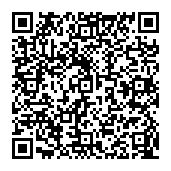 | AppStoreで「PS4 Temote Play」をダウンロード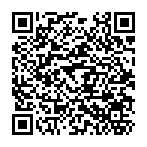 |
ダウンロードしたらPS4を起動した状態でスマホからPSIDでログインすれば終了。
PS4リモート起動
PS4が「スリープモード」なら起動します。
電源を完全に切っている状態では繋がりません。
PS4™で機能画面の (設定)>[省電力設定]>[スタンバイモード中の機能を設定する]で[インターネットに接続したままにする]および[ネットワーク経由でPS4の電源を入れられる]のチェックボックスにチェックを付けてください。
(設定)>[省電力設定]>[スタンバイモード中の機能を設定する]で[インターネットに接続したままにする]および[ネットワーク経由でPS4の電源を入れられる]のチェックボックスにチェックを付けてください。
 (設定)>[省電力設定]>[スタンバイモード中の機能を設定する]で[インターネットに接続したままにする]および[ネットワーク経由でPS4の電源を入れられる]のチェックボックスにチェックを付けてください。
(設定)>[省電力設定]>[スタンバイモード中の機能を設定する]で[インターネットに接続したままにする]および[ネットワーク経由でPS4の電源を入れられる]のチェックボックスにチェックを付けてください。 PS4™で、機能画面の (設定)>[リモートプレイ接続設定]>[リモートプレイを有効にする]のチェックボックスにチェックを付けておく
(設定)>[リモートプレイ接続設定]>[リモートプレイを有効にする]のチェックボックスにチェックを付けておく
 (設定)>[リモートプレイ接続設定]>[リモートプレイを有効にする]のチェックボックスにチェックを付けておく
(設定)>[リモートプレイ接続設定]>[リモートプレイを有効にする]のチェックボックスにチェックを付けておく PS4™で、機能画面の (設定)>[PlayStation™Network/アカウント管理]>[いつも使うPS4として登録する]>[登録する]を選んでおく
(設定)>[PlayStation™Network/アカウント管理]>[いつも使うPS4として登録する]>[登録する]を選んでおく
 (設定)>[PlayStation™Network/アカウント管理]>[いつも使うPS4として登録する]>[登録する]を選んでおく
(設定)>[PlayStation™Network/アカウント管理]>[いつも使うPS4として登録する]>[登録する]を選んでおくPS4コントローラーの接続
- Android10以上
- iOS13以上
なら接続できるようです。
DUALSHOCK 4 で操作するには、PS4 Remote Play アプリに機器を登録する必要があります。手順については、以下を確認してください。
- PS4 Remote Play アプリを起動して[登録する]を選択します。
- DUALSHOCK 4 のライトバーが白点滅するまで PS ボタンと SHARE ボタンを長押しします。
- 登録に成功すると、アプリ側で「登録完了」と表示されます。
PSボタンを長押しすることでコントローラーの電源を切ることが出来ます。
PS4とコントローラーをUSB ケーブルで接続し、PS ボタンを押すと、コントローラーの接続先がPS4に戻ります。
PS4とコントローラーをUSB ケーブルで接続し、PS ボタンを押すと、コントローラーの接続先がPS4に戻ります。
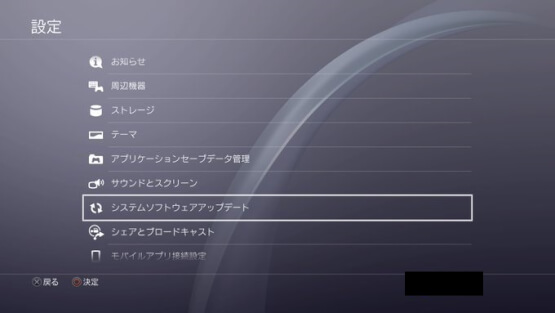






ディスカッション
コメント一覧
まだ、コメントがありません